Gmail ایک مقبول اور موثر ای میل سروس ہے جو دنیا بھر کے لوگوں کی ضروریات کو پورا کرتی ہے۔ اگر آپ کو دوسری Gmail Account بنانے کی ضرورت ہے، تو یہ عمل نہایت آسان ہے اور آپ کو چند سادہ اقدامات پر عمل کرنا ہوگا۔ اس مضمون میں، ہم آپ کو صحیح طریقے سے دوسری Gmail Account بنانے کے مراحل بتائیں گے۔
دوسری Gmail Account بنانا آپ کے لئے کئی فوائد فراہم کرتا ہے، جیسے کہ مختلف پروجیکٹس یا ذاتی زندگی کے لئے علیحدہ ای میلز رکھتے ہوئے خاصیت پیدا کرنا۔ آئیے، ہم ان مراحل پر نظر ڈالیں گے جن سے آپ کی دوسری Gmail Account بنانا ممکن ہو سکے گا۔
Gmail پر رجسٹر کرنے کا طریقہ
اگر آپ نے کبھی سوچا کہ ایک *نیا Gmail account کیسے بنایا جائے، تو آپ بالکل صحیح جگہ پر ہیں! Gmail پر رجسٹر کرنا بہت آسان ہے، اور یہ آپ کو مزید ای میلز، دستاویزات، اور Google کی دیگر خدمات تک رسائی فراہم کرتا ہے۔ آئیے دیکھتے ہیں کہ آپ کس طرح اپنے نئے Gmail account کے لئے رجسٹر کر سکتے ہیں۔
یہ بھی پڑھیں: How to Increase Views on YouTube Videos in Urdu
مرحلہ وار ہدایت
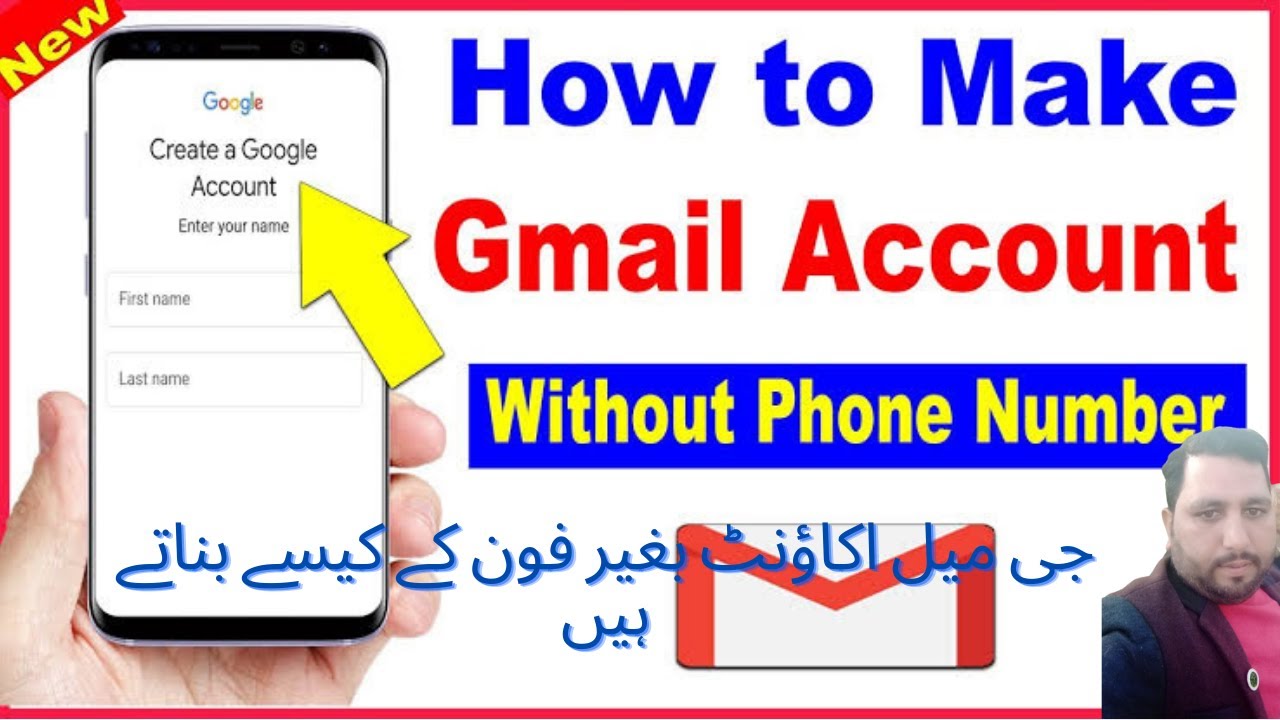
1. گوگل کی ویب سائٹ پر جائیں:
اپنے براؤزر میں www.gmail.com ٹائپ کریں اور انٹر دبائیں۔ یہ آپ کو Gmail کی اسٹارٹ پیج پر لے جائے گا۔
2. "Create account" پر کلک کریں:
اس صفحے پر، آپ کو "Create account" کا آپشن نظر آئے گا۔ اس پر کلک کریں۔
3. اپنی معلومات پُر کریں:
- اپنا پہلا اور آخری نام درج کریں۔
- آپ کا پیغام سلیکٹر: "username" کے خانے میں اپنی پسند کا Gmail ایڈریس ٹائپ کریں۔
- ایک مضبوط password منتخب کریں اور اسے دوبارہ درج کریں۔
4. فون نمبر اور متبادل ای میل:
آپ کو اپنے فون نمبر اور ایک متبادل ای میل درج کرنے کی ضرورت ہوگی۔ یہ دونوں معلومات آپ کی اکاونٹ کی سیکیورٹی بڑھانے کے لئے ہیں۔
5. تاریخ پیدائش اور جنس:
یہ معلومات درج کرنا بھی ضروری ہے۔ یہ اعداد و شمار Google کی سروسز کی بہتری کے لئے استعمال ہوتے ہیں۔
6. شرائط و ضوابط قبول کریں:
آخر میں، آپ کو Google کی سروس کی شرائط و ضوابط اور پرائیویسی پالیسی کو پڑھنا ہوگا اور "I agree" پر کلک کرکے انہیں قبول کرنا ہوگا۔
یہ بھی پڑھیں: Ticovate Nasal Spray کیا ہے اور کیوں استعمال کیا جاتا ہے – استعمال اور سائیڈ ایفیکٹس
رجسٹریشن کے بعد
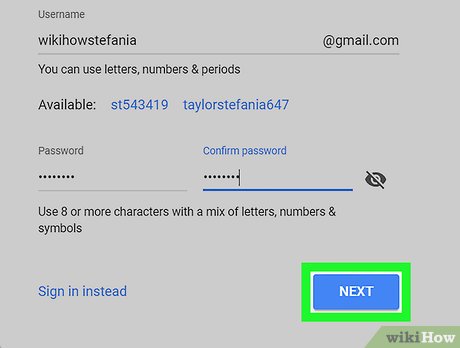
جب آپ نے تمام مراحل مکمل کر لئے، تو آپ کا new Gmail account کامیابی سے بن جائے گا! آپ اب اپنے ای میلز بھیجنے، وصول کرنے اور Google کی دیگر خدمات کا استعمال شروع کر سکتے ہیں۔
یہ ہے Gmail پر رجسٹر کرنے کا آسان طریقہ! اگر آپ کو کوئی سوال ہے تو نیچے کمنٹس میں پوچھیں۔ ہمیں خوشی ہوگی آپ کی مدد کرنے میں!
یہ بھی پڑھیں: Vendep XR Tablet کیا ہے اور اس کے استعمالات اور سائیڈ ایفیکٹس
اپنے نئے Gmail Account کی ترتیب
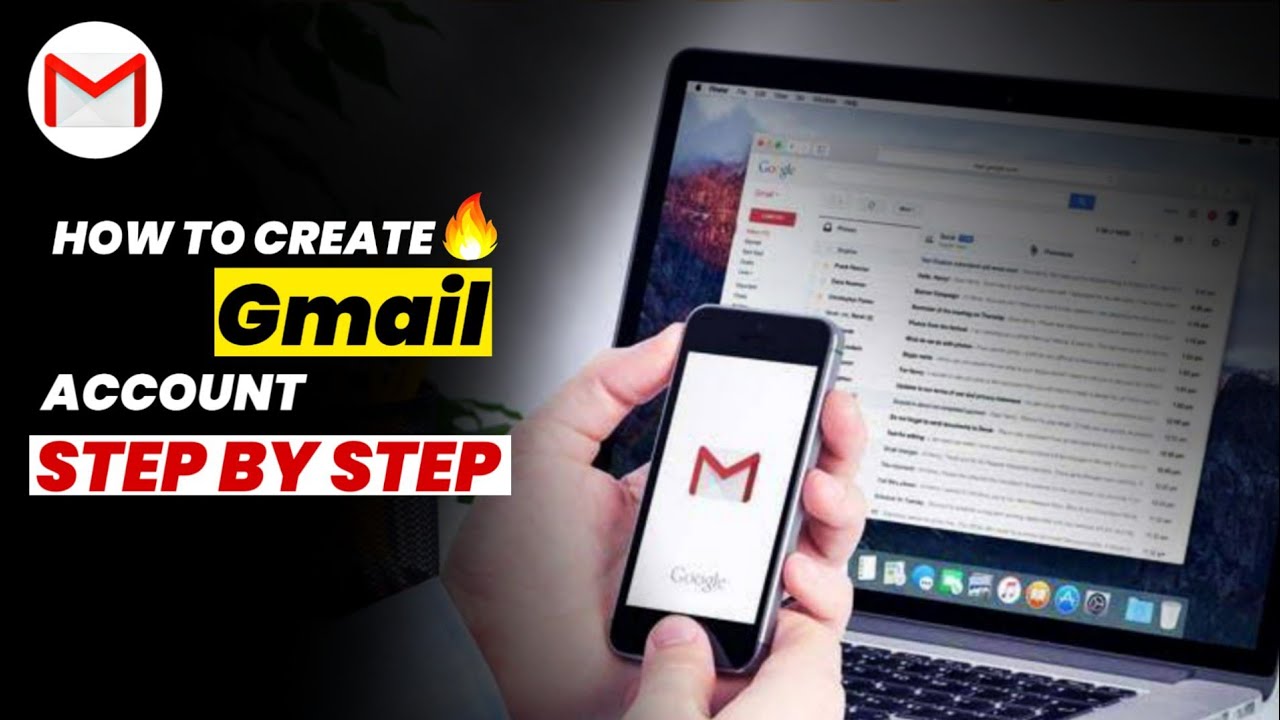
جب آپ نے اپنا نیا Gmail Account بنالیا ہے، تو یہ وقت ہے کہ آپ اس کی ترتیب کریں تاکہ آپ اس کا بہترین استعمال کر سکیں۔ اس مضمون میں، ہم آپ کو کچھ اہم مراحل بتائیں گے جن کے ذریعے آپ اپنے نئے Gmail Account کی ترتیب کر سکتے ہیں۔
پہلا مرحلہ: Gmail ترتیبات تک رسائی
اپنے Gmail Account میں لاگ ان کرنے کے بعد، آپ کو صفحے کے اوپر دائیں جانب ایک Gear icon نظر آئے گا۔ اس پر کلک کریں اور "Settings" کے آپشن پر جائیں۔
دوسرا مرحلہ: بنیادی ترتیب
یہاں آپ کو کئی ٹیبز نظر آئیں گے۔ آپ کو "General" ٹیب میں جانا چاہیے۔ یہاں آپ ای میل کے بنیادی ترتیبات کو ترتیب دے سکتے ہیں:
- Language: اپنی زبان منتخب کریں، جیسے کہ اردو۔
- Default Text Style: یہاں آپ اپنی ای میلز کے لئے بنیادی فونٹ، رنگ، اور سائز منتخب کر سکتے ہیں۔
- Signature: اپنے نام یا کسی اور معلومات کا دستخط شامل کریں تاکہ ہر ای میل کے نیچے یہ موجود ہو۔
تیسرا مرحلہ: ای میل کی ترتیب
ای میل کی ترتیب کے لئے، آپ کو Inbox کے ٹیب پر جانا ہوگا۔ یہاں آپ مختلف طریقوں سے اپنی ای میلز کو ترتیب دے سکتے ہیں:
- Categories: اپنی ای میلز کو مختلف زمرے میں منظم کرنے کے لئے مختلف کیٹیگریز کو فعال کریں۔
- Tab Settings: آپ اپنی ضرورت کے مطابق اہم زمرے کو ترتیب دے سکتے ہیں۔
چوتھا مرحلہ: سیکیورٹی کی ترتیب
آپ کے نئے Gmail Account کی سیکیورٹی کا خیال رکھنا بہت ضروری ہے۔ سیکیورٹی کے لئے:
- Two-Step Verification: اپنے اکاؤنٹ کی سیکیورٹی بڑھانے کے لئے دو مرحلہ تصدیق کو فعال کریں۔
- Recovery Options: اپنا پاس ورڈ بھول جانے کی صورت میں Recovery Email اور Phone Number شامل کریں۔
ان مراحل کے ذریعے، آپ اپنے نئے Gmail Account کو مؤثر اور محفوظ طریقے سے ترتیب دے سکتے ہیں۔ یاد رکھیں، ایک مرتب اور محفوظ ای میل اکاؤنٹ آپ کی روزمرہ کی زندگی کو آسان بنا سکتا ہے۔
یہ بھی پڑھیں: معدے کا کینسر کی مکمل وضاحت – وجوہات، علاج اور بچاؤ کے طریقے اردو میں
Gmail Account میں سیکیورٹی فیچرز کا استعمال
آج کل، انٹرنیٹ پر اپنی معلومات کی حفاظت بہت ضروری ہو گئی ہے۔ Gmail کی سروس بھی ان معلومات کی حفاظت کے لیے مختلف سیکیورٹی فیچرز فراہم کرتی ہے۔ ان فیچرز کا استعمال کرنا آپ کی Gmail Account کو محفوظ بنانے میں مدد کرے گا۔ آئیے ان فیچرز کے بارے میں تفصیل سے جانتے ہیں۔
دو مراحل کی تصدیق (Two-Factor Authentication)
دو مراحل کی تصدیق، آپ کی اکاؤنٹ کو مزید محفوظ بنانے کا ایک بہترین طریقہ ہے۔ جب آپ اس فیچر کو فعال کرتے ہیں، تو آپ کو اپنے پاس ورڈ کے علاوہ ایک اور کوڈ بھی داخل کرنا ہوگا، جو آپ کے موبائل فون پر بھیجا جائے گا۔ یہ اضافی قدم آپ کی سیکیورٹی کو بہتر بناتا ہے۔
سیکیورٹی چیک اپ
Gmail کا سیکیورٹی چیک اپ ٹول استعمال کرکے آپ یہ جان سکتے ہیں کہ آپ کی اکاؤنٹ کی سیکیورٹی کیسی ہے۔ یہ ٹول آپ کو یہ مشورہ دیتا ہے کہ آپ کو کیا تبدیلیاں کرنی چاہئیں تاکہ آپ کی حفاظت میں اضافہ ہو سکے۔ یہ چیک اپ کرنے کا عمل بہت آسان ہے:
- اپنے Gmail اکاؤنٹ میں لاگ ان کریں۔
- سیکیورٹی چیک اپ میں جائیں۔
- آپ کی سیکیورٹی کی حالت اور محفوظ طریقوں کی تجویزات دیکھیں۔
خامیاں (Security Alerts)
Gmail کی سیکیورٹی کے بارے میں ایک اور اہم فیچر یہ ہے کہ اگر کوئی غیر مجاز کوشش آپ کے اکاؤنٹ میں داخل ہونے کی ہوتی ہے تو آپ کو فوراً آگاہ کیا جاتا ہے۔ یہ الرٹس آپ کو فوراً کارروائی کرنے کے قابل بناتے ہیں۔
پاس ورڈ کے انتظام کی اہمیت
ایک مضبوط اور منفرد پاس ورڈ کا استعمال بھی بہت ضروری ہے۔ یہ بعض اوقات مشکل ہوتا ہے، لیکن اگر آپ کچھ بنیادی ہدایات پر عمل کریں تو یہ ممکن ہوسکتا ہے:
- پاس ورڈ میں خاص علامات، بزرگ حروف اور چھوٹے حروف کا استعمال کریں۔
- پاس ورڈ کو بار بار تبدیل کریں۔
- کبھی اپنے پاس ورڈ کو دوسرے لوگوں سے نہ شیئر کریں۔
ان سیکیورٹی فیچرز کو استعمال کرنے سے آپ کی Gmail Account کی سیکیورٹی میں بہتری آئے گی۔ یوں، آپ اپنے ای میلز کو محفوظ بنانے کے لیے اقدامات کر رہے ہیں!
Gmail میں ای میلز کا انظمام
جب آپ Gmail استعمال کر رہے ہوتے ہیں، تو ای میلز کا انظمام ایک بنیادی ضرورت بن جاتی ہے۔ اس کے ذریعے آپ اپنی ای میلز کو ترتیب دے سکتے ہیں، اہم معلومات تک رسائی حاصل کر سکتے ہیں، اور اپنے کام کی کارکردگی کو بڑھا سکتے ہیں۔ تو چلیں، ہم دیکھتے ہیں کہ Gmail میں ای میلز کا انظمام کیسے کیا جا سکتا ہے۔
لیبلز کا استعمال
Gmail میں ای میلز کو منظم کرنے کے لیے لیبلز ایک موثر ٹول ہیں۔ آپ مختلف لیبلز بنا سکتے ہیں جو آپ کی ضروریات کے مطابق ہوں۔ مثلاً:
- کام
- ذاتی
- پروجیکٹس
- نوٹس
لیبلز کا استعمال کرتے ہوئے آپ ای میلز کو ان کے موضوع کے مطابق ترتیب دے سکتے ہیں، جس سے تلاش کرنا آسان ہو جاتا ہے۔
فولڈرز کا استعمال
ای میلز کو منظم کرنے کا ایک اور طریقہ فولڈرز کا استعمال ہے۔ آپ اپنے فولڈرز بنا سکتے ہیں اور مخصوص ای میلز کو ان فولڈرز میں منتقل کر سکتے ہیں۔ یہ خاص طور پر اس وقت مددگار ہوتا ہے جب آپ کے پاس بڑی تعداد میں ای میلز ہوں۔
محفوظ شدہ ای میلز
اگر آپ کو لگتا ہے کہ کچھ ای میلز بعد میں کام آئیں گی، تو آپ ان کو محفوظ کر سکتے ہیں۔ یہ آپ کے ان باکس کو صاف رکھنے میں مدد کرتا ہے اور صرف اہم ای میلز کو سامنے لا سکتا ہے۔
تلاش کی خصوصیت
Gmail کی تلاش کی خصوصیت* بہترین ہے۔ آپ ای میلز کو مختلف فلٹرز کی مدد سے تلاش کر سکتے ہیں، جیسے:
- مبنی پر بھیجنے والے کا نام
- موصولہ تاریخ
- ای میل کا مواد
یہ خصوصیت آپ کی ای میلز کو منظم کرنے کی صلاحیت کو بڑھاتی ہے، خاص طور پر جب آپ کے پاس بہت ساری ای میلز ہوں۔
ان تمام طریقوں کا استعمال کرتے ہوئے، آپ اپنے Gmail اکاؤنٹ میں ای میلز کا انظمام بہتر طور پر کر سکتے ہیں۔ اگر آپ ان طریقوں کو اپنائیں گے تو آپ کی ای میل کی زندگی بہت آسان ہو جائے گی۔







